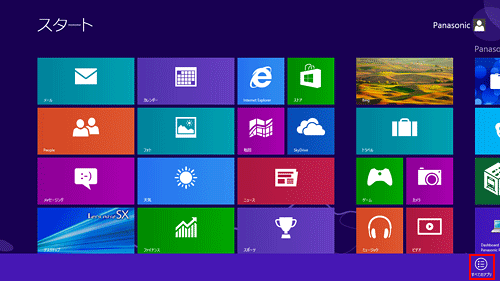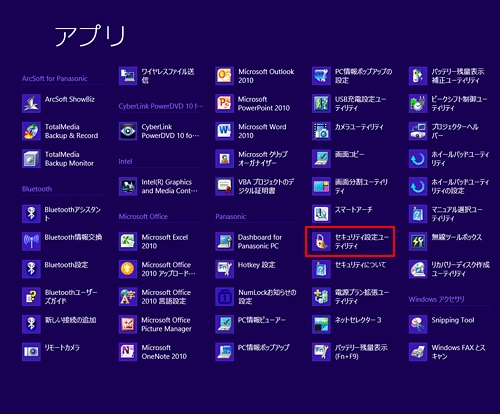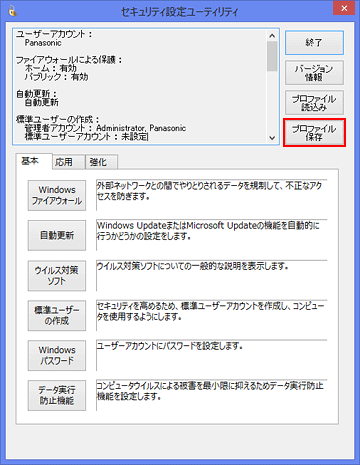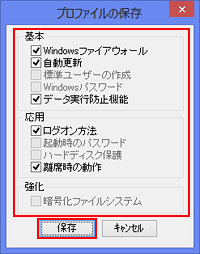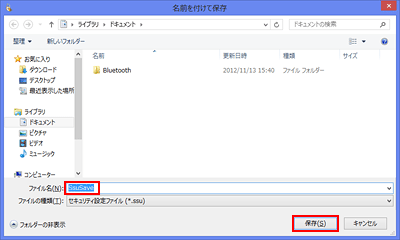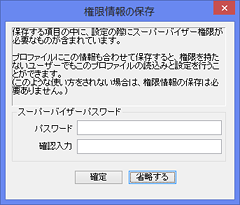| タイトル | [Windows 8] セキュリティ設定ユーティリティの設定内容を保存する方法を教えてください。 | |
|---|---|---|
| 最終更新日 | 2013/04/01 | 管理NO:003392 |
| 対象OS |
Windows 8
|
|
| 対象シリーズ |
|
|
セキュリティ設定ユーティリティの設定内容を保存する方法を教えてください。
セキュリティ設定ユーティリティの設定内容をプロファイルとして保存するには、下記の手順で操作してください。
ここでは、現在設定されている内容を保存する操作例で説明します。
ここでは、現在設定されている内容を保存する操作例で説明します。
|
|||||||||||||||||||||


 このページを印刷する
このページを印刷する